Назначение тегов заказам
2 мин.
Важно:
Эта статья актуальна для приложений Wix Stores, Wix Bookings, Wix Заказы ресторана (Новое), Wix Пожертвования и в настоящее время становится доступной для Тарифных планов.
Добавляйте теги к заказам, чтобы идентифицировать и отсортировать их по категориям. Например, вы можете захотеть пометить заказы теми товарами, которые находятся в предзаказе или отложены. Используйте теги для создания статусов заказов, актуальных для вашего бизнеса.
Создание нового тега
Вы можете создать новый тег, выбрав заказ и введя текст тега. В следующий раз, когда вы захотите назначить этот тег заказу, вы можете выбрать его из списка тегов.
Чтобы создать новый тег:
- Перейдите во вкладку Заказы в панели управления сайтом.
- Нажмите на соответствующий заказ.
- Нажмите на поле Тег в правом нижнем углу.
- Введите текст тега (например, Предзаказ).
- Нажмите +Создать.
Советы:
- После создания тега вы можете использовать его для фильтрации заказов.
- Можно создать до 100 тегов.
Применение созданных вами тегов к другим заказам
После создания тега вы можете выбрать его, чтобы применить тег к другим заказам.
Чтобы применить тег к заказу:
- Перейдите во вкладку Заказы в панели управления сайтом.
- Нажмите на соответствующий заказ.
- Начните вводить текст тега или выберите его из списка.
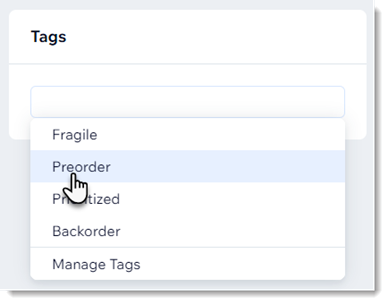
Назначить тег нескольким заказам сразу
Вы можете выбрать несколько заказов, а затем добавлять, удалять или редактировать теги для всех этих заказов сразу.
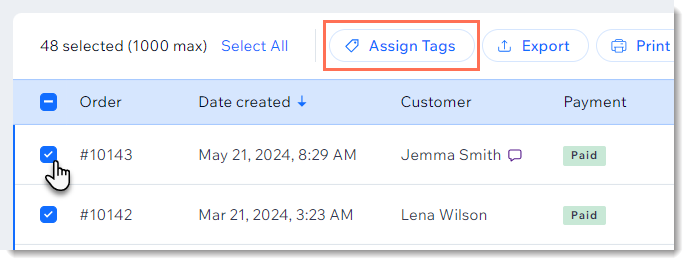
Чтобы внести изменения в теги к нескольким заказам:
- Перейдите во вкладку Заказы в панели управления сайтом.
- Нажмите на соответствующий заказ.
- Нажмите Назначить теги.
- Выберите, что вы хотите сделать:
- Добавить теги: установите флажок рядом с тегами, которые вы хотите добавить.
- Удалить теги: снимите флажок рядом с тегами, которые вы хотите удалить.
Редактирование или удаление тегов
Вы можете отредактировать текст тега, например, если в нем опечатка или вы просто хотите его изменить. Это обновит текст тега для всех заказов, которым он назначен.
Если тег больше не нужен, вы можете полностью удалить его. Когда вы это сделаете, он будет удален из всех ваших заказов.
Чтобы внести изменения в существующие теги:
- Перейдите во вкладку Заказы в панели управления сайтом.
- Нажмите на любой заказ.
- Нажмите на поле тега и выберите Управлять тегами.
- Выберите, что вы хотите сделать:
- Редактируйте тег: нажмите значок Редактировать
 и введите новый текст.
и введите новый текст. - Удалите тег: нажмите значок Удалить
 .
.
- Редактируйте тег: нажмите значок Редактировать

